- Warum stürzt Elden Ring immer wieder ab?
- Fix: Absturz von Elden Ring auf dem PC
- 1. Überprüfen Sie die Systemanforderungen
- 2. Grafiktreiber aktualisieren
- 3. Aktualisieren Sie Windows
- 4. Führen Sie das Spiel als Administrator aus
- 5. Schließen Sie im Hintergrund ausgeführte Tasks
- 6. Stellen Sie im Task-Manager eine hohe Priorität ein
- 7. Installieren Sie DirectX neu (neueste)
- 8. Erzwinge die Ausführung des Spiels in DirectX 12
- 9. Deaktivieren Sie die Windows-Firewall oder das Antivirenprogramm
- 10. Stellen Sie in den Energieoptionen die Höchstleistung ein
- 11. Schließen Sie das Spiel aus den Hintergrund-Apps
- 12. Installieren Sie Microsoft Visual C++ Runtime neu
- 13. Führen Sie einen sauberen Neustart durch
- 14. Versuchen Sie, Overlay-Apps zu deaktivieren
- fünfzehn.Überprüfen Sie die Integrität der Spieldateien
- 16. Deaktivieren Sie die CPU- oder GPU-Übertaktung
- 17. Elden Ring aktualisieren
- Was ist der neue Elden Ring-Exploit?
- Wie kann ich Elden Ring unter Windows 10 schneller ausführen?
- Wie lassen sich Spiele unter Windows 10 schneller ausführen?
- Soll ich Elden Ring oder Dark Souls 1 bekommen?
- Wie gehe ich in Elden Ring an den Kampf heran?
- Wie kann ich Windows 10 für Spiele besser ausführen?
- Wie beschleunigt man Windows 10 für eine bessere Leistung?
- Wie lassen sich Steam-Spiele unter Windows 10 schneller ausführen?
- Wie optimiert man Windows 10 mit dem Spielmodus?
- Wie springt man in den Elden Ring?
- Wie nutzt man Ausdauer in Elden Ring?
- Gibt es eine „vorgesehene Route“ durch Elden Ring?
- Will der Elden Ring, dass du gewinnst?
- Soll ich Elden Ring spielen, wenn ich noch nie zuvor Dark Souls gespielt habe?
- Ist Demon’s Souls Elden Ring ähnlich?
FromSoftware Inc. hat Elden Ring veröffentlicht, ein Action-Rollenspiel-Videospiel, das im Februar 2022 von Bandai Namco Entertainment veröffentlicht wurde. Dieses neue Dark-Fantasy-Action-Rollenspiel enthält seelenähnliche Charaktere und Gameplay mit atemberaubender Grafikqualität. Es ist für die Plattformen PS4, Xbox Series X|S, Xbox One, PS5 und Windows verfügbar. Nun, einige Spieler haben das Pech, dass das Elden Ring Crashing-Problem auf dem Windows-PC während des Starts auftritt.
Wenn Sie auch eines der Opfer sind, können Sie diese Anleitung zur Fehlerbehebung vollständig befolgen, um das Problem einfach zu lösen. Laut mehreren Online-Berichten stürzt das Elden Ring-Spiel beim Starten des Spiels auf dem PC häufig ab, abgesehen davon, dass in einigen Fällen keine Probleme beim Starten auftreten. Aufgrund des neu veröffentlichten Titels scheinen mehrere Spieler auf solche Probleme zu stoßen, was bei PC-Spielern recht häufig vorkommt. Sie sind hier also nicht allein.
Lesen Sie auch: Fix: Elden Ring-Netzwerkstatusprüfung fehlgeschlagen
Warum stürzt Elden Ring immer wieder ab?
Wir gehen davon aus, dass Elden Ring eines der angesagtesten Action-RPGs des Jahres auf Steam sein könnte, das mehr Probleme oder Fehler bei den Spielern auslösen kann, wenn die aktive Anzahl der Spieler steigt. Wenn wir uns diesen Artikel jedoch kurz ansehen, werden wir viele mögliche Gründe für ein solches Problem herausfinden. Abgesehen von Verzögerungen, Stottern, schwarzem Bildschirm, FPS-Einbrüchen, Grafikfehlern usw. können auf dem Windows-PC meistens Probleme beim Start abstürzen oder nicht starten.
Die veraltete Spielversion, veraltete Grafiktreiber, unnötige Hintergrundaufgaben, Probleme mit Start-Apps, veralteter Spielestarter, ältere Systemversion, Probleme mit Antivirenprogrammen usw. können zum Absturz des Starts oder zum Problem führen, dass das Spiel nicht gestartet wird. Während die veraltete DirectX-Version Probleme mit Microsoft Visual C++ Redistributables, Overlay-App-Problemen, übertakteter CPU/GPU usw. mit Problemen beim Starten von Spielen in Konflikt geraten kann.
Anzeige
Fix: Absturz von Elden Ring auf dem PC
Manchmal können Probleme mit der Kompatibilität der PC-Konfiguration auch mehrere Probleme auslösen. Glücklicherweise haben wir hier einige der möglichen Problemumgehungen geteilt, die Ihnen helfen sollten, solche Probleme einfach zu beheben. Lassen Sie uns jetzt, ohne weitere Zeit zu verschwenden, hineinspringen.
1. Überprüfen Sie die Systemanforderungen
Wir empfehlen dringend, die Systemanforderungen des Spiels mit den Spezifikationen Ihres PCs abzugleichen, unabhängig davon, ob Kompatibilitätsprobleme vorliegen oder nicht. Wenn es ein Problem mit der Kompatibilität gibt oder Sie sich nicht sicher sind, ob Sie die Anforderungen erfüllen, können Sie die folgenden Anforderungen befolgen.
Minimale Systemvoraussetzungen:
- Betriebssystem: Windows 10
- Prozessor: INTEL CORE I5-8400 oder AMD RYZEN 3 3300X
- Erinnerung: 12 GB Arbeitsspeicher
- Grafik: NVIDIA GEFORCE GTX 1060 3 GB oder AMD RADEON RX 580 4 GB
- DirectX: Ausgabe 12
- Lagerung: 60 GB verfügbarer Speicherplatz
- Soundkarte: Windows-kompatibles Audiogerät
Anzeige
Empfohlene Systemanforderungen:
Anzeige
- Betriebssystem: Windows 10/11
- Prozessor: INTEL CORE I7-8700K oder AMD RYZEN 5 3600X
- Erinnerung: 16 GB Arbeitsspeicher
- Grafik: NVIDIA GEFORCE GTX 1070 8 GB oder AMD RADEON RX VEGA 56 8 GB
- DirectX: Ausgabe 12
- Lagerung: 60 GB verfügbarer Speicherplatz
- Soundkarte: Windows-kompatibles Audiogerät
2. Grafiktreiber aktualisieren
Es ist immer erforderlich, Grafiktreiber auf Ihrem Windows-System zu aktualisieren, um alle Programme reibungslos auszuführen. Um dies zu tun:
- Rechtsklick auf der Startmenü die zu öffnen Schnellzugriffsmenü.
- Klicke auf Gerätemanager von der Liste.
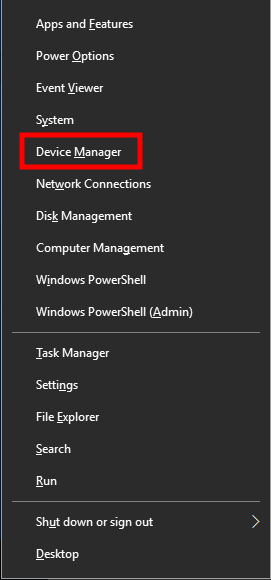
- Jetzt, Doppelklick auf der Display-Adapter Kategorie, um die Liste zu erweitern.
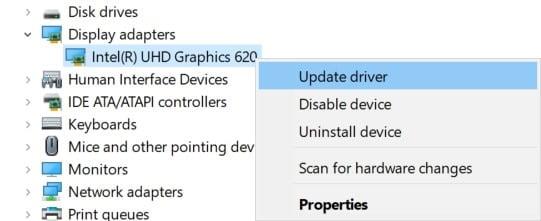
Anzeige
- Dann Rechtsklick auf dem dedizierten Grafikkartennamen.
- Auswählen Treiber aktualisieren > Wählen Automatisch nach Treibern suchen.
- Wenn ein Update verfügbar ist, wird automatisch die neueste Version heruntergeladen und installiert.
- Stellen Sie anschließend sicher, dass Sie Ihren Computer neu starten, um die Effekte zu ändern.
Alternativ können Sie die neueste Version des Grafiktreibers manuell herunterladen und direkt von der offiziellen Website Ihres Grafikkartenherstellers installieren. Benutzer von Nvidia-Grafikkarten können die GeForce Experience-App über die offizielle Nvidia-Website aktualisieren. In der Zwischenzeit können Benutzer von AMD-Grafikkarten die AMD-Website für dasselbe besuchen.
3. Aktualisieren Sie Windows
Das Aktualisieren des Windows-Betriebssystems ist sowohl für PC-Benutzer als auch für PC-Gamer immer unerlässlich, um Systemstörungen, Kompatibilitätsprobleme und Abstürze zu reduzieren. In der Zwischenzeit enthält die neueste Version hauptsächlich zusätzliche Funktionen, Verbesserungen, Sicherheitspatches und mehr. Das zu tun:
- Drücken Sie Windows + ich Tasten zum Öffnen der Windows-Einstellungen Speisekarte.
- Klicken Sie anschließend auf Update & Sicherheit > Auswählen Auf Updates prüfen unter dem Windows Update Sektion.
- Wenn ein Feature-Update verfügbar ist, wählen Sie aus Herunterladen und installieren.
- Es kann eine Weile dauern, bis das Update abgeschlossen ist.
- Wenn Sie fertig sind, starten Sie Ihren Computer neu, um das Update zu installieren.
4. Führen Sie das Spiel als Administrator aus
Stellen Sie sicher, dass Sie die Exe-Datei des Spiels als Administrator ausführen, um die Benutzerkontensteuerung in Bezug auf Berechtigungsprobleme zu vermeiden. Sie sollten den Steam-Client auch als Administrator auf Ihrem PC ausführen. Um dies zu tun:
- Rechtsklick auf der Eldenring exe-Verknüpfungsdatei auf Ihrem PC.
- Wählen Sie nun aus Eigenschaften > Klicken Sie auf die Kompatibilität Tab.
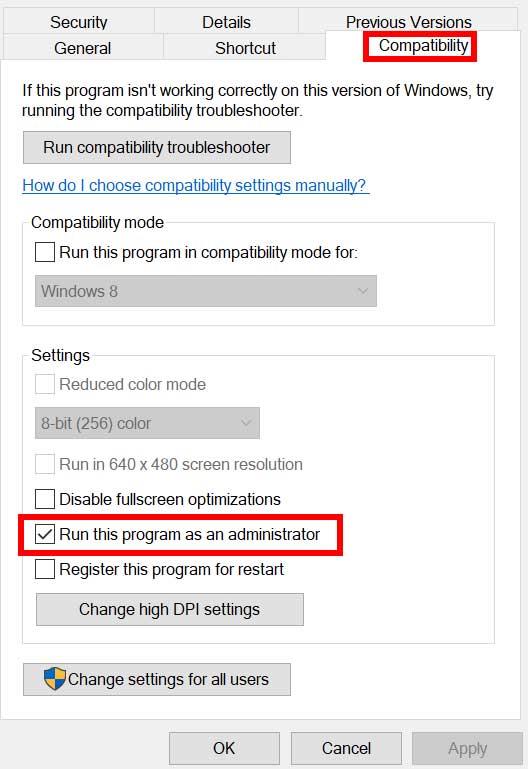
- Achten Sie darauf, auf die zu klicken Führen Sie dieses Programm als Administrator aus Kontrollkästchen, um es zu markieren.
- Klicke auf Sich bewerben und auswählen OK Änderungen zu speichern.
Stellen Sie sicher, dass Sie die gleichen Schritte auch für den Steam-Client ausführen. Es sollte Ihnen helfen, das Elden Ring-Problem auf Ihrem PC zu beheben.
5. Schließen Sie im Hintergrund ausgeführte Tasks
Unnötige Aufgaben oder Programme, die im Hintergrund ausgeführt werden, können viele Systemressourcen wie CPU- oder Speicherauslastung verbrauchen, was die Systemleistung buchstäblich verringert. Daher treten häufig Probleme beim Start auf, die abstürzen, verzögern und nicht geladen werden. Schließen Sie einfach alle unnötigen im Hintergrund ausgeführten Aufgaben vollständig. Um dies zu tun:
- Drücken Sie Strg + Umschalt + Esc Tasten zum Öffnen der Taskmanager.
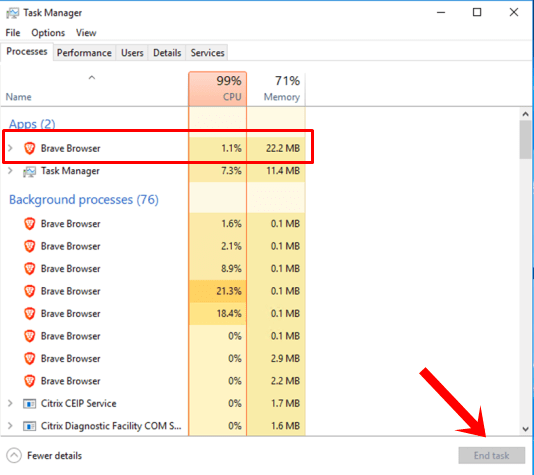
- Klicken Sie nun auf die Prozesse Registerkarte > Klicken Sie hier, um Aufgaben auszuwählen, die unnötigerweise im Hintergrund ausgeführt werden und genügend Systemressourcen verbrauchen.
- Klicke auf Task beenden um es nacheinander zu schließen.
- Wenn Sie fertig sind, starten Sie Ihr System neu.
Jetzt können Sie überprüfen, ob Sie den Absturz von Elden Ring auf Ihrem PC behoben haben oder nicht. Wenn nicht, folgen Sie der nächsten Methode.
6. Stellen Sie im Task-Manager eine hohe Priorität ein
Machen Sie Ihr Spiel über den Task-Manager im höheren Segment zur Priorität, um Ihrem Windows-System mitzuteilen, dass es das Spiel ordnungsgemäß ausführen soll. Um dies zu tun:
- Rechtsklick auf der Startmenü > Auswählen Taskmanager.
- Klick auf das Prozesse Registerkarte > Rechtsklick auf der Eldenring Spielaufgabe.
- Auswählen Priorität setzen zu Hoch.
- Schließen Sie den Task-Manager.
- Führen Sie schließlich das Elden Ring-Spiel aus, um zu überprüfen, ob es auf dem PC abstürzt oder nicht.
7. Installieren Sie DirectX neu (neueste)
Sie sollten versuchen, die neueste Version von DirectX von der neu zu installieren offizielle Microsoft-Website auf Ihrem PC/Laptop. Sie müssen nur das DirectX-Installationspaket herunterladen, installieren und ausführen. Denken Sie daran, dass Sie DirectX 12 oder höher benötigen, um das Elden Ring-Spiel ordnungsgemäß auszuführen.
8. Erzwinge die Ausführung des Spiels in DirectX 12
Es wird auch empfohlen, das Spiel in der DirectX 12-Version zwangsweise mit der Befehlsoption auszuführen. Wenn Ihr PC auf DirectX 11 läuft, versuchen Sie unbedingt, das Elden Ring-Spiel auszuführen. Dazu:
- Starten Sie zuerst den Steam-Client > Gehe zu BIBLIOTHEK.
- Suchen und Rechtsklick auf der Eldenring Spiel.
- Klicke auf Eigenschaften > Auswählen ALLGEMEINES aus dem linken Bereichsmenü > Typ -dx12 unter dem Startoptionen.
- Gehen Sie jetzt einfach zurück und starten Sie das Spiel. Wenn Sie dazu aufgefordert werden, klicken Sie auf das Optionsfeld neben der Play-Option von Elden Ring.
9. Deaktivieren Sie die Windows-Firewall oder das Antivirenprogramm
Die Wahrscheinlichkeit ist hoch genug, dass möglicherweise Ihr standardmäßiger Windows Defender-Firewallschutz oder ein Antivirenprogramm eines Drittanbieters verhindert, dass die laufenden Verbindungen oder Spieldateien ordnungsgemäß ausgeführt werden. Stellen Sie daher sicher, dass Sie den Echtzeitschutz und den Firewall-Schutz vorübergehend deaktivieren oder deaktivieren. Dann sollten Sie versuchen, das Spiel auszuführen, um zu überprüfen, ob das Problem mit dem Absturz von Elden Ring auf dem PC behoben wurde oder nicht. Um dies zu tun:
- Klick auf das Startmenü > Typ Firewall.
- Auswählen Windows Defender-Firewall aus dem Suchergebnis.
- Klicken Sie nun auf Schalten Sie die Windows Defender-Firewall ein oder aus aus dem linken Bereich.
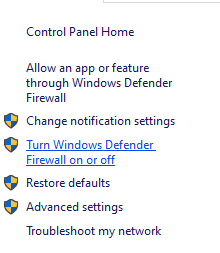
- Eine neue Seite wird geöffnet > Wählen Sie die aus Deaktivieren Sie die Windows Defender-Firewall (nicht empfohlen) Option für beide Private und öffentliche Netzwerkeinstellungen.
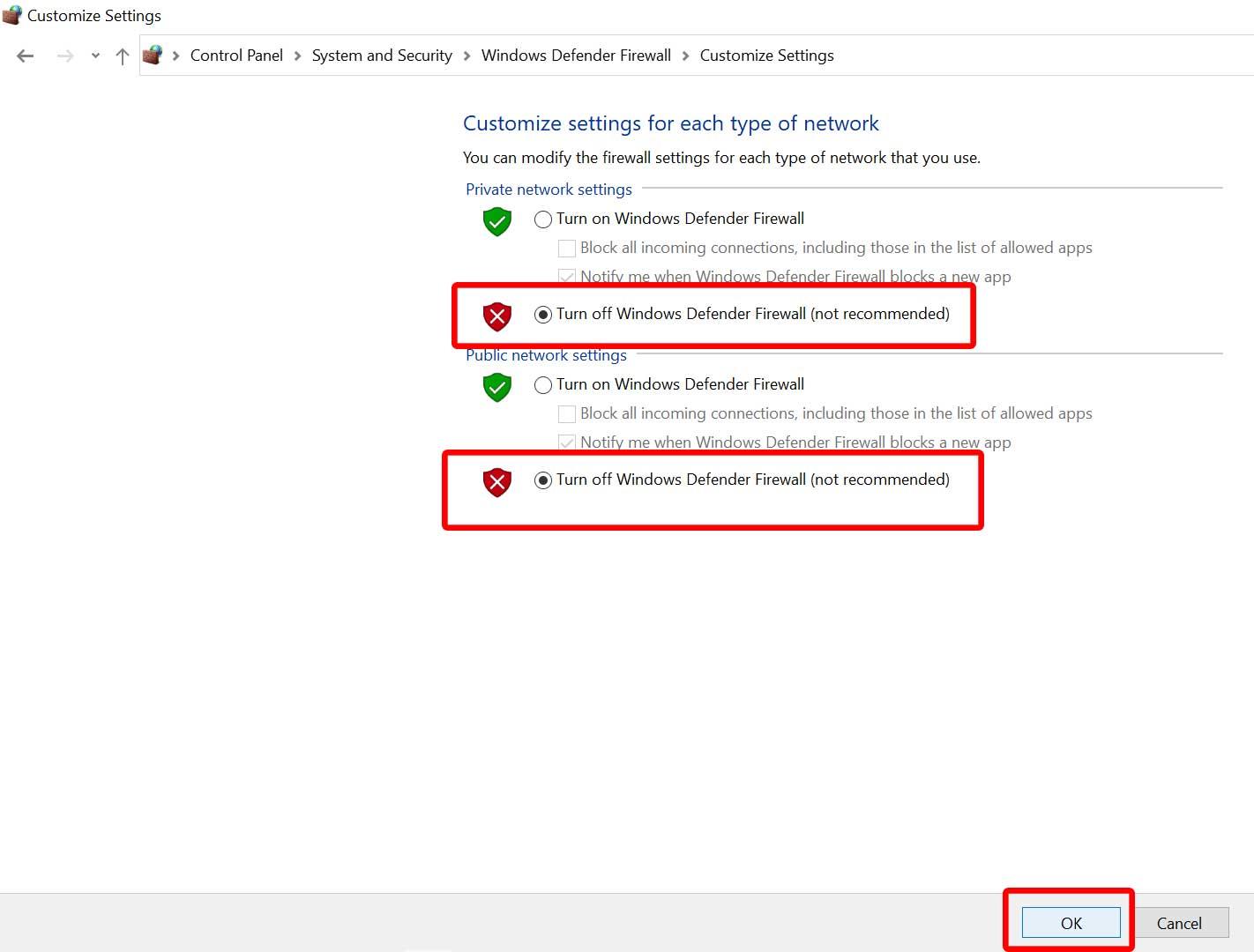
- Klicken Sie nach der Auswahl auf OK Änderungen zu speichern.
- Starten Sie abschließend Ihren Computer neu.
Ebenso müssen Sie auch den Windows-Sicherheitsschutz deaktivieren. Befolgen Sie einfach die folgenden Schritte:
- Drücken Sie Windows + ich Schlüssel zum Öffnen Windows-Einstellungen Speisekarte.
- Klicke auf Update & Sicherheit > Klicken Sie auf Windows-Sicherheit aus dem linken Bereich.
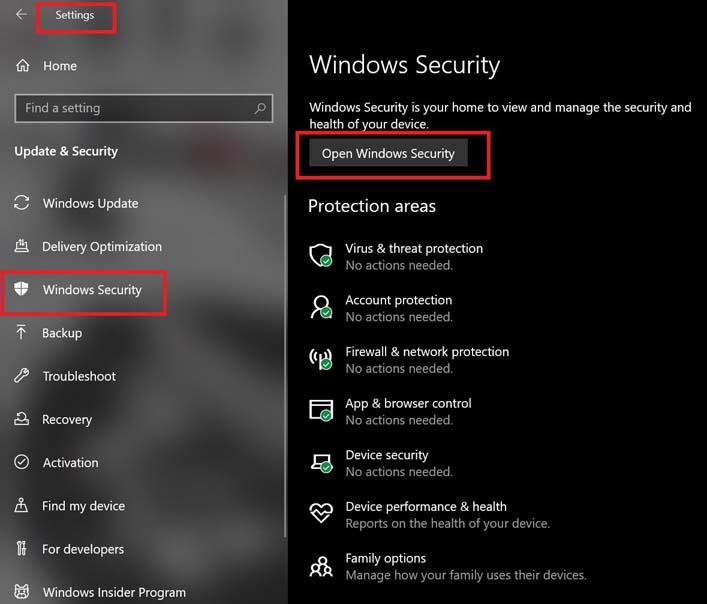
- Klicken Sie nun auf die Öffnen Sie die Windows-Sicherheit Taste.
- Gehe zu Viren- und Bedrohungsschutz > Klicken Sie auf Einstellungen verwalten.
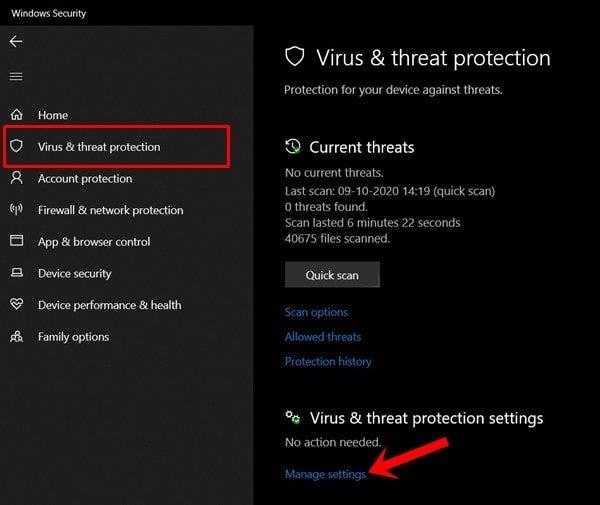
- Als nächstes müssen Sie einfach schalte aus das Echtzeitschutz Umschalten.
- Wenn Sie dazu aufgefordert werden, klicken Sie auf Ja weiter zu gehen.
- Darüber hinaus können Sie auch ausschalten Von der Cloud bereitgestellter Schutz, Manipulationsschutz falls Sie es wollen.
10. Stellen Sie in den Energieoptionen die Höchstleistung ein
Falls Ihr Windows-System in den Energieoptionen im ausgeglichenen Modus läuft, stellen Sie einfach den Hochleistungsmodus ein, um bessere Ergebnisse zu erzielen. Obwohl diese Option einen höheren Stromverbrauch oder Batterieverbrauch erfordert. Um dies zu tun:
- Klick auf das Startmenü > Typ Schalttafel und klicken Sie im Suchergebnis darauf.
- Gehen Sie jetzt zu Hardware und Ton > Auswählen Energieoptionen.
- Klicke auf Hochleistung es auszuwählen.
- Stellen Sie sicher, dass Sie das Fenster schließen und Ihren Computer vollständig herunterfahren. Klicken Sie dazu auf die Startmenü > Gehe zu Leistung > Stilllegen.
- Sobald Ihr Computer vollständig ausgeschaltet ist, können Sie ihn wieder einschalten.
Dies sollte in den meisten Fällen das Problem mit dem Absturz von Elden Ring auf Ihrem PC beheben. Wenn jedoch keine der Methoden für Sie funktioniert hat, folgen Sie der nächsten.
11. Schließen Sie das Spiel aus den Hintergrund-Apps
Wenn das Elden Ring-Spiel immer noch Probleme hat, stellen Sie sicher, dass Sie es über die Hintergrund-Apps-Funktion auf Ihrem PC deaktivieren. Dazu
- Drücken Sie Windows + ich Schlüssel zum Öffnen Windows-Einstellungen Speisekarte.
- Klicke auf Privatsphäre > Blättern Sie im linken Bereich nach unten und wählen Sie aus Hintergrund-Apps.
- Scrollen Sie nach unten und suchen Sie nach der Eldenring Spieltitel.
- Gerade schalten Sie den Schalter aus neben dem Spieltitel.
- Wenn Sie fertig sind, schließen Sie das Fenster und starten Sie Ihren Computer neu.
Diese Methode sollte Ihnen helfen. Wenn dies das Problem jedoch nicht behebt, können Sie der nächsten Methode folgen.
12. Installieren Sie Microsoft Visual C++ Runtime neu
Stellen Sie sicher, dass Sie die Microsoft Visual C++ Runtime auf Ihrem Computer neu installieren, um mehrere Spielprobleme oder -fehler vollständig zu beheben. Das zu tun:
- Drücken Sie die Fenster Taste auf der Tastatur, um die zu öffnen Startmenü.
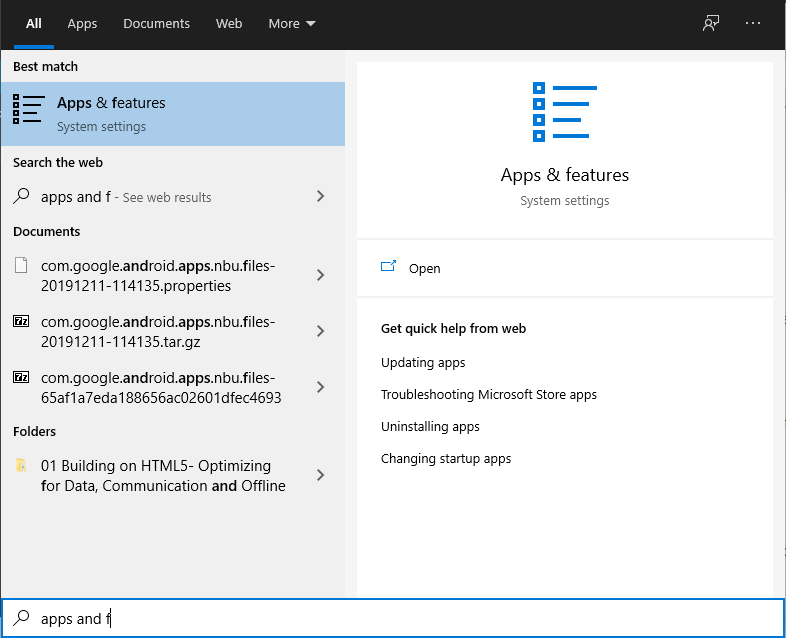
- Typ Apps & Funktionen und klicken Sie im Suchergebnis darauf.
- Suchen Sie nun die Microsoft Visual C++ Programm(e) in der Liste.
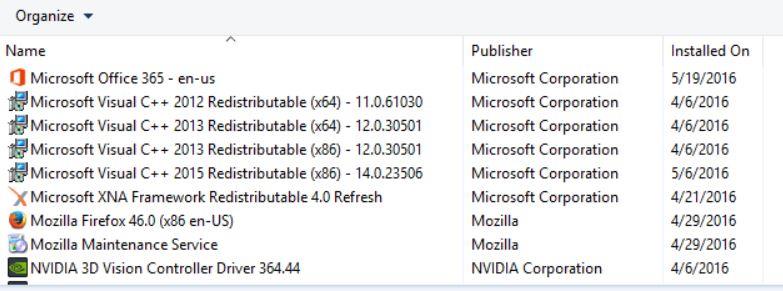
- Wählen Sie jedes Programm aus und klicken Sie auf Deinstallieren.
- Besuche den offizielle Microsoft-Website und laden Sie die neueste Microsoft Visual C++ Runtime herunter.
- Wenn Sie fertig sind, installieren Sie es auf Ihrem Computer und starten Sie das System neu, um die Effekte zu ändern.
13. Führen Sie einen sauberen Neustart durch
Einige der Apps und ihre Dienste werden möglicherweise automatisch gestartet, wenn das System sofort gestartet wird. In diesem Fall werden diese Apps oder Dienste definitiv viel Internetverbindung sowie Systemressourcen verbrauchen. Wenn Sie auch das gleiche Gefühl haben, führen Sie einen sauberen Neustart auf Ihrem Computer durch, um nach dem Problem zu suchen. Das zu tun:
- Drücken Sie Windows+R Schlüssel zum Öffnen Laufen Dialogbox.
- Geben Sie jetzt ein msconfig und schlagen Eintreten öffnen Systemkonfiguration.
- Gehen Sie zum Dienstleistungen Registerkarte > Aktivieren Sie die Verstecke alle Microsoft-Dienste Kontrollkästchen.
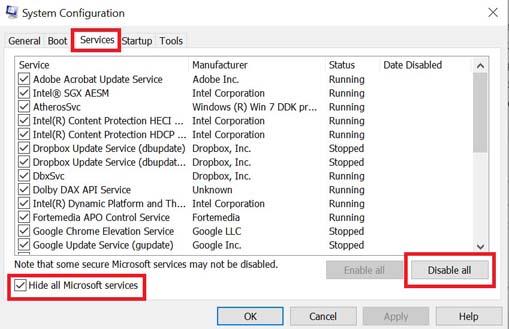
- Klicke auf Alle deaktivieren > Klicken Sie auf Sich bewerben und dann OK Änderungen zu speichern.
- Gehen Sie nun zum Anlaufen Registerkarte > Klicken Sie auf Öffnen Sie den Task-Manager.
- Die Task-Manager-Oberfläche wird geöffnet. Hier gehts zum Anlaufen Tab.
- Klicken Sie dann auf die jeweilige Aufgabe, die eine höhere Startwirkung hat.
- Klicken Sie nach der Auswahl auf Deaktivieren um sie aus dem Startvorgang auszuschalten.
- Führen Sie die gleichen Schritte für jedes Programm aus, das eine höhere Auswirkung auf den Start hat.
- Stellen Sie anschließend sicher, dass Sie Ihren Computer neu starten, um die Änderungen zu übernehmen.
14. Versuchen Sie, Overlay-Apps zu deaktivieren
Es scheint, dass einige beliebte Apps ihr eigenes Overlay-Programm haben, das schließlich im Hintergrund laufen und Probleme mit der Spieleleistung oder sogar Startproblemen verursachen kann. Sie sollten sie deaktivieren, um das Problem zu beheben, indem Sie die folgenden Schritte ausführen:
Discord-Overlay deaktivieren:
- Starte den Zwietracht app > Klicken Sie auf die Zahnrad-Symbol ganz unten.
- Klicke auf Überlagerung unter App Einstellungen > Einschalten das Aktivieren Sie das In-Game-Overlay.
- Klick auf das Spiele Registerkarte > Auswählen Eldenring.
- Endlich, schalte aus das Aktivieren Sie das In-Game-Overlay Umschalten.
- Stellen Sie sicher, dass Sie Ihren PC neu starten, um die Änderungen zu übernehmen.
Deaktivieren Sie die Xbox-Spielleiste:
- Drücken Sie Windows + ich Schlüssel zu öffnen Windows-Einstellungen.
- Klicke auf Spielen > Gehe zu Spielleiste > Ausschalten Nehmen Sie Spielclips, Screenshots auf und senden Sie sie mit der Spielleiste Möglichkeit.
Falls Sie die Game Bar-Option nicht finden können, suchen Sie einfach im Windows-Einstellungsmenü danach.
Nvidia GeForce Experience Overlay deaktivieren:
- Starte den Nvidia GeForce Experience app > Gehen Sie zu Einstellungen.
- Klick auf das Allgemein Registerkarte > Deaktivieren das In-Game-Overlay Möglichkeit.
- Starten Sie abschließend den PC neu, um die Änderungen zu übernehmen, und starten Sie das Spiel erneut.
Denken Sie auch daran, dass Sie einige andere Overlay-Apps wie MSI Afterburner, Rivatuner, RGB-Software oder andere Overlay-Apps von Drittanbietern deaktivieren sollten, die immer im Hintergrund ausgeführt werden.
fünfzehn.Überprüfen Sie die Integrität der Spieldateien
Falls es ein Problem mit den Spieledateien gibt und diese irgendwie beschädigt werden oder fehlen, stellen Sie sicher, dass Sie diese Methode ausführen, um das Problem einfach zu finden.
- Start Dampf > Klicken Sie auf Bibliothek.
- Rechtsklick an Eldenring aus der Liste der installierten Spiele.
- Klicken Sie nun auf Eigenschaften > Gehe zu Lokale Dateien.
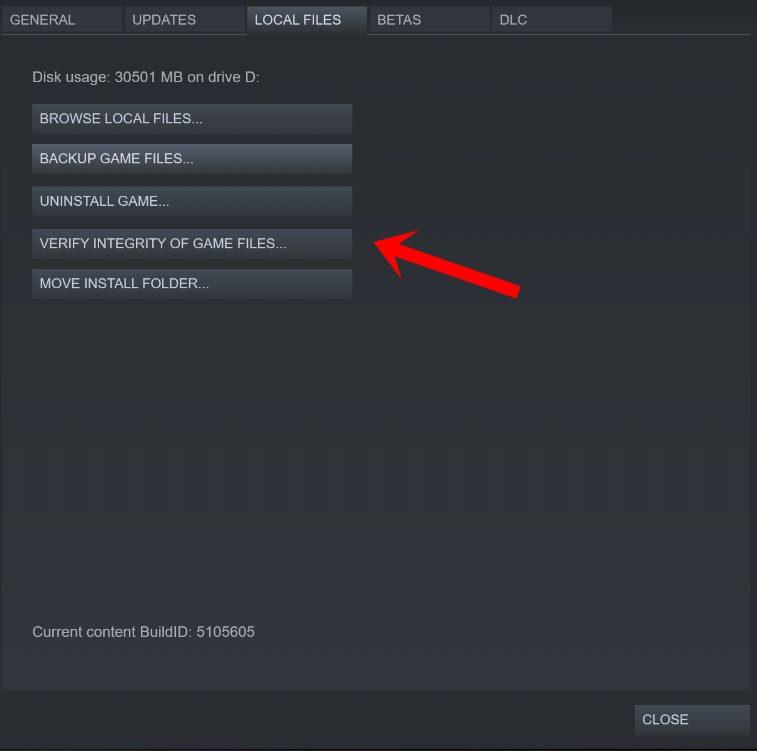
- Klicke auf Überprüfen Sie die Integrität der Spieldateien.
- Sie müssen auf den Vorgang warten, bis er abgeschlossen ist.
- Wenn Sie fertig sind, starten Sie einfach Ihren Computer neu.
16. Deaktivieren Sie die CPU- oder GPU-Übertaktung
Es ist auch erwähnenswert, die CPU/GPU-Übertaktung auf Ihrem PC nicht zu aktivieren, wenn Ihr Spiel stark abstürzt oder stottert. Wir können verstehen, dass das Übertakten von CPU/GPU einen großen Einfluss auf die Verbesserung des Gameplays haben kann, aber manchmal kann es auch Probleme mit dem Engpass oder der Kompatibilität verursachen. Stellen Sie die Frequenz einfach auf den Standardwert ein, um eine optimale Leistung zu erzielen.
17. Elden Ring aktualisieren
Falls Sie Ihr Elden Ring-Spiel für eine Weile nicht aktualisiert haben, befolgen Sie die nachstehenden Schritte, um nach Updates zu suchen und den neuesten Patch (falls verfügbar) zu installieren. Um dies zu tun:
- Öffne das Dampf Kunde > Gehe zu Bibliothek > Klicken Sie auf Eldenring aus dem linken Bereich.
- Es wird automatisch nach dem verfügbaren Update gesucht. Wenn ein Update verfügbar ist, stellen Sie sicher, dass Sie auf klicken Aktualisieren.
- Es kann einige Zeit dauern, das Update zu installieren > Stellen Sie anschließend sicher, dass Sie den Steam-Client schließen.
- Starten Sie schließlich Ihren PC neu, um die Änderungen zu übernehmen, und versuchen Sie dann, das Spiel erneut zu starten.
Das ist es, Jungs. Wir gehen davon aus, dass dieser Leitfaden für Sie hilfreich war. Bei weiteren Fragen können Sie unten kommentieren.
FAQ
Was ist der neue Elden Ring-Exploit?
Es gibt einen beängstigenden neuen Elden-Ring-Exploit, der es einem einfallenden Gegner ermöglicht, Ihr Spiel zum Absturz zu bringen und Ihre Sicherungsdatei durcheinander zu bringen – so dass Sie in einer endlos fallenden Todesschleife stecken bleiben und das Open-World-Spiel nicht fortsetzen können. Beängstigendes Zeug, sicher.
Wie kann ich Elden Ring unter Windows 10 schneller ausführen?
Wählen Sie unter „Choose an App to Set Preference“ „Desktop App“ und dann „Browse“. Wählen Sie „ Elden Ring “ und ändern Sie die Spieleinstellungen auf „Höchstleistung“ (falls dies nicht bereits aktiviert ist).
Wie lassen sich Spiele unter Windows 10 schneller ausführen?
Wenn Sie wissen möchten, wie Sie Spiele unter Windows 10 schneller ausführen können, kann Ihnen diese Methode ebenfalls helfen. Hier ist das Tutorial zur Anpassung für die beste Leistung. Schritt 1: Öffnen Sie den Datei-Explorer. Schritt 2: Klicken Sie mit der rechten Maustaste auf Dieser PC und wählen Sie Eigenschaften. Schritt 3: Klicken Sie auf Erweiterte Systemeinstellungen. Schritt 4: Klicken Sie auf der Registerkarte Erweitert unter Leistung auf Einstellungen.
Soll ich Elden Ring oder Dark Souls 1 bekommen?
Während Elden Ring mechanisch mehr mit Dark Souls 3 gemeinsam hat, denke ich, dass DS1 möglicherweise ein versöhnlicherer Ausgangspunkt ist. Dark Souls ist ein Jahrzehnt alt, aber meiner Meinung nach hält sich die Remastered-Version nach modernen Maßstäben unglaublich gut. Was mich dazu bringt, Dark Souls over Elden Ring für einen Neuling in der Serie zu empfehlen, ist zweierlei.
Wie gehe ich in Elden Ring an den Kampf heran?
In Elden Ring gibt es keine einheitliche Herangehensweise an den Kampf. Das Erlernen der Besonderheiten der verschiedenen Mechaniken und Werkzeuge des Spiels in Ihrem Repertoire wird Ihnen helfen, die größten Herausforderungen des Spiels zu meistern.
Wie kann ich Windows 10 für Spiele besser ausführen?
10 Tipps zur Optimierung von Windows 10 für Spiele. Optimieren Sie Windows 10 mit dem Spielmodus. Deaktivieren Sie den Algorithmus von Nagle. Verwalten Sie die aktiven Stunden. Upgrade auf SSD. Optimieren Sie Ihre Einstellungen für visuelle Effekte. Verhindern Sie, dass Steam Spiele automatisch aktualisiert. Verwenden Sie einen Hochleistungs-Energiesparplan. GPU-Treiber aktualisieren. Deaktivieren Sie die Mausbeschleunigung. Installieren Sie DirectX 12.
Wie beschleunigt man Windows 10 für eine bessere Leistung?
Schritt 1: Öffnen Sie den Datei-Explorer. Schritt 2: Klicken Sie mit der rechten Maustaste auf Dieser PC und wählen Sie Eigenschaften. Schritt 3: Klicken Sie auf Erweiterte Systemeinstellungen. Schritt 4: Klicken Sie auf der Registerkarte Erweitert unter Leistung auf Einstellungen. Schritt 5: Wählen Sie auf der Registerkarte „Visuelle Effekte“ die Option „Für optimale Leistung anpassen“. Schritt 6: Klicken Sie auf OK, um die Änderungen zu speichern.
Wie lassen sich Steam-Spiele unter Windows 10 schneller ausführen?
So lassen Sie Steam-Spiele unter Windows 8 und 10 schneller laufen. 1 Schritt 1: Öffnen Sie etwas namens „Privatsphäre-Einstellungen“ auf Ihrem PC. 2 Schritt 2: Wenn Sie Windows 10 verwenden, gehen Sie zum Cortana-Bereich und klicken Sie auf diese Zahnradoption und schalten Sie alles aus! 3 Schritt 3: Schalten Sie alles auf Allgemein aus. 4 Schritt 4: Standort ausschalten. 5 Schritt 5: Kamera ausschalten (optional) Weitere Elemente
Wie optimiert man Windows 10 mit dem Spielmodus?
Optimieren Sie Windows 10 mit dem Spielmodus 1 Drücken Sie die Windows-Taste und die I-Taste zusammen, um die Einstellungen zu öffnen. 2 Klicken Sie auf der Seite „Einstellungen“ auf Gaming. 3 Wechseln Sie im nächsten Popup-Fenster zum Bedienfeld „Spielmodus“ und schalten Sie die Schaltfläche „Spielmodus verwenden“ auf „Ein“. Mehr …
Wie springt man in den Elden Ring?
Ein Spieler, der im Subreddit von Elden Ring entdeckt wurde, teilte einen aufschlussreichen Tipp mit anderen. Laut dem Beitrag müssen die Spieler lediglich „versuchen, die Sprinttaste während der gesamten Sprunganimation gedrückt zu halten, selbst nachdem Ihre Füße den Boden verlassen haben“.
Wie nutzt man Ausdauer in Elden Ring?
Ausdauermanagement ist ein wichtiger Aspekt des Kampfes in Elden Ring. Gemessen am grünen Balken oben links auf dem Bildschirm wird die Ausdauer beim Schwingen einer Waffe, beim Blockieren eingehender Angriffe, beim Sprinten und Rollen oder Ausweichen verbraucht. Während es sich automatisch regeneriert, müssen Sie Momente zum Verteidigen und Angreifen auswählen, um zu verhindern, dass es ausgeht.
Gibt es eine „vorgesehene Route“ durch Elden Ring?
Ein Spieler von Elden Ring hat die „beabsichtigte“ Route quer durch das riesige Spiel von FromSoftware aufgezeichnet. In einem Beitrag auf Reddit skizzierte Benutzer Athrek „die ‚beabsichtigte‘ Route, um durch das Spiel zu kommen, ohne alles kaputt zu machen“.
Will der Elden Ring, dass du gewinnst?
Es möchte aktiv, dass Sie gewinnen – aber im Gegensatz zu den meisten modernen Spielen – es möchte einfach das Gefühl verstärken, dass Sie es verdient haben. Es gibt kein besseres Spielgefühl. Wenn Sie Fragen haben, können Sie diese gerne in den Kommentaren hinterlassen, und sehen Sie sich unbedingt den Berg anderer Elden Ring-Leitfäden an, die wir herausgeben, um Ihnen den Einstieg zu erleichtern.
Soll ich Elden Ring spielen, wenn ich noch nie zuvor Dark Souls gespielt habe?
Sollten Sie also Elden Ring spielen, wenn Sie noch nie zuvor ein Dark Souls-Spiel gespielt haben? Ja. Die Herausforderungen sind immens, aber auch die Belohnung. Für mich ist die passendere Frage diese: Haben Sie in den nächsten ein oder zwei Monaten 100 Stunden Zeit? Wenn Sie dies nicht tun, werden Sie es wahrscheinlich nicht schaffen.
Ist Demon’s Souls Elden Ring ähnlich?
Demon’s Souls hat kürzlich ein Remake von Bluepoint Games erhalten, aber es liegt irgendwo weit entfernt von Elden Ring auf dem Soulslike-Spektrum. Die meist linearen, in sich geschlossenen Bereiche in Demon’s Souls sind weit entfernt vom Open-World-Design von Elden Ring.
